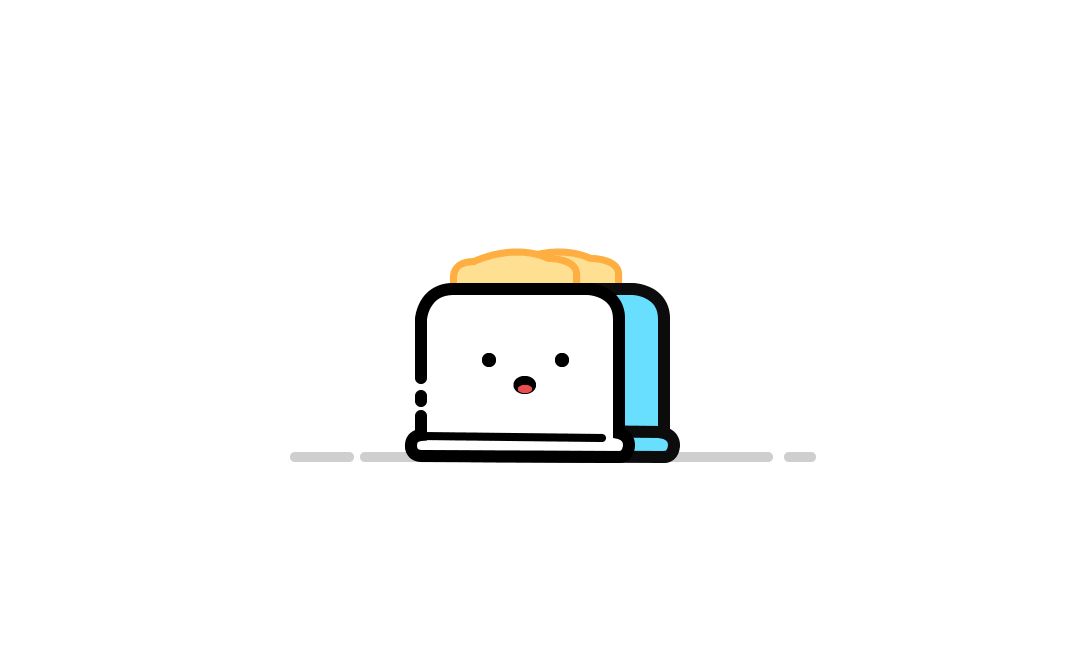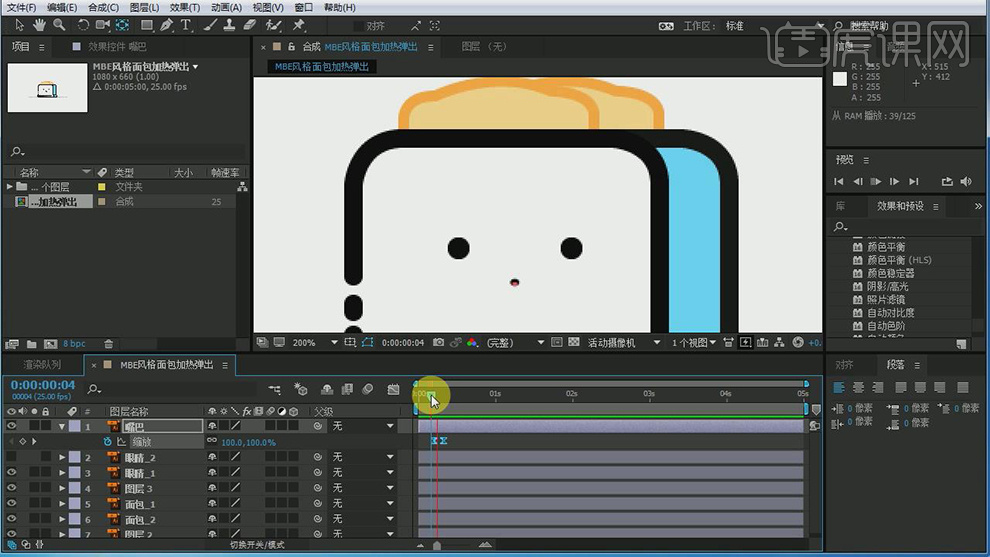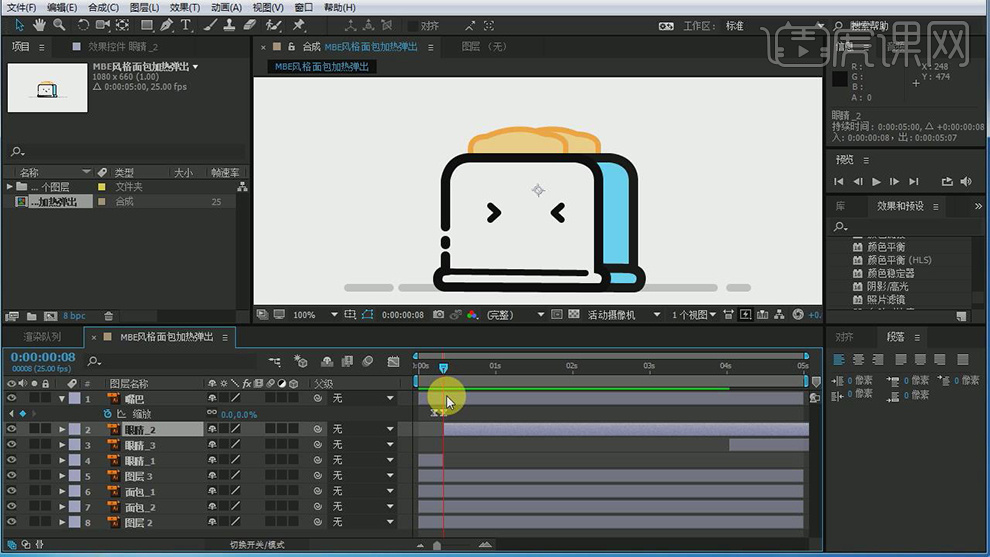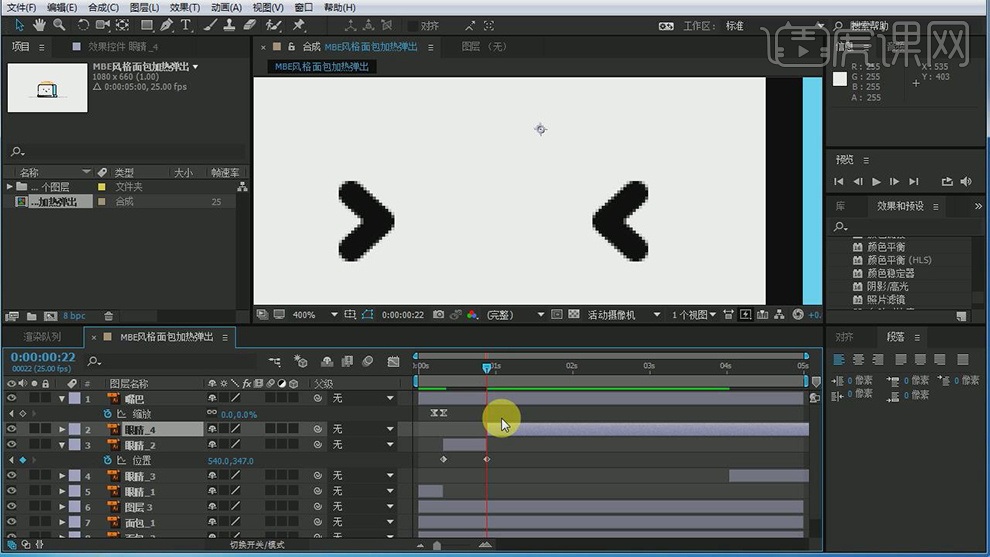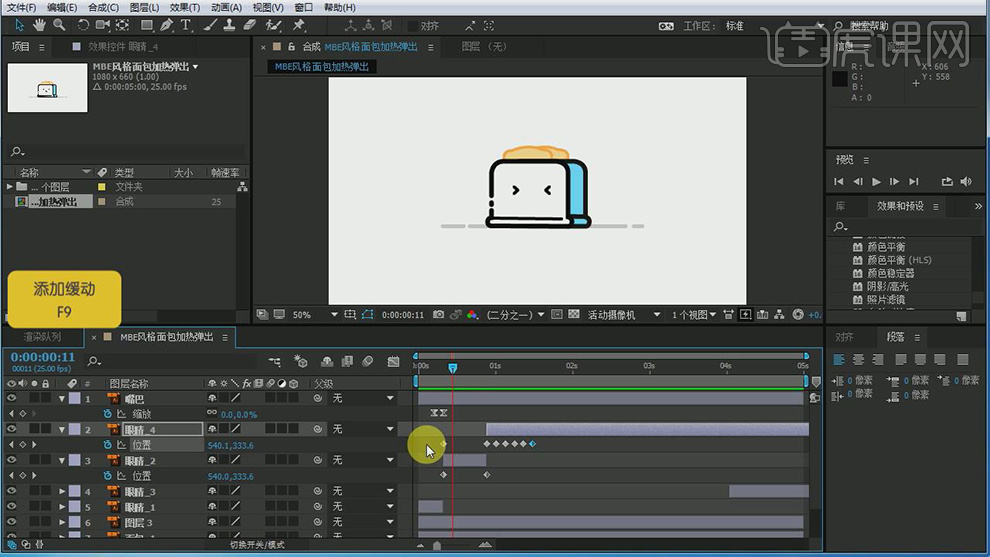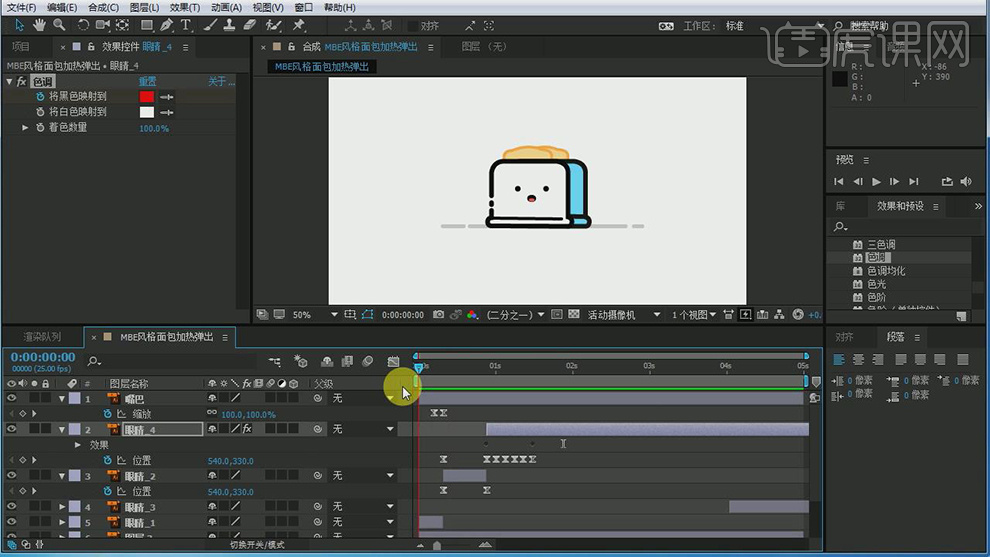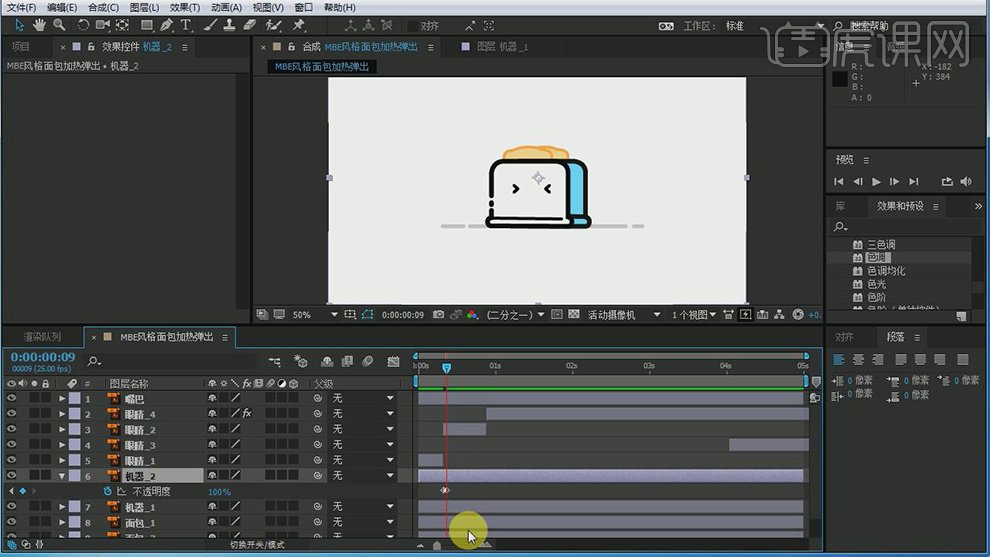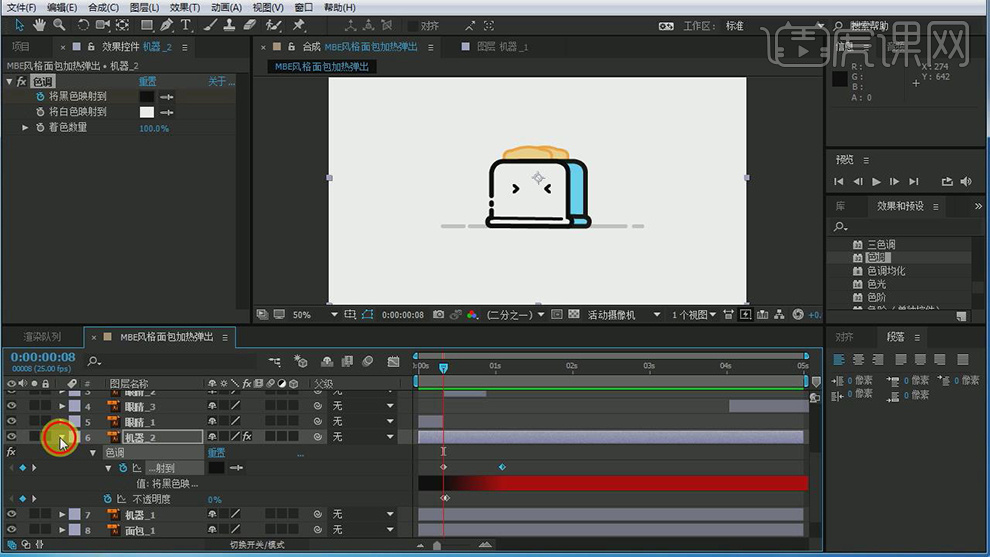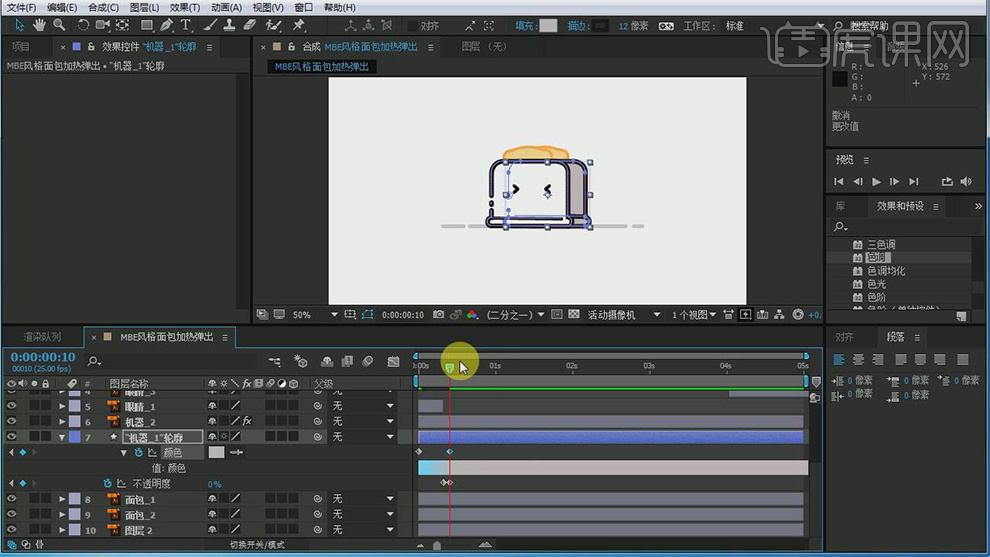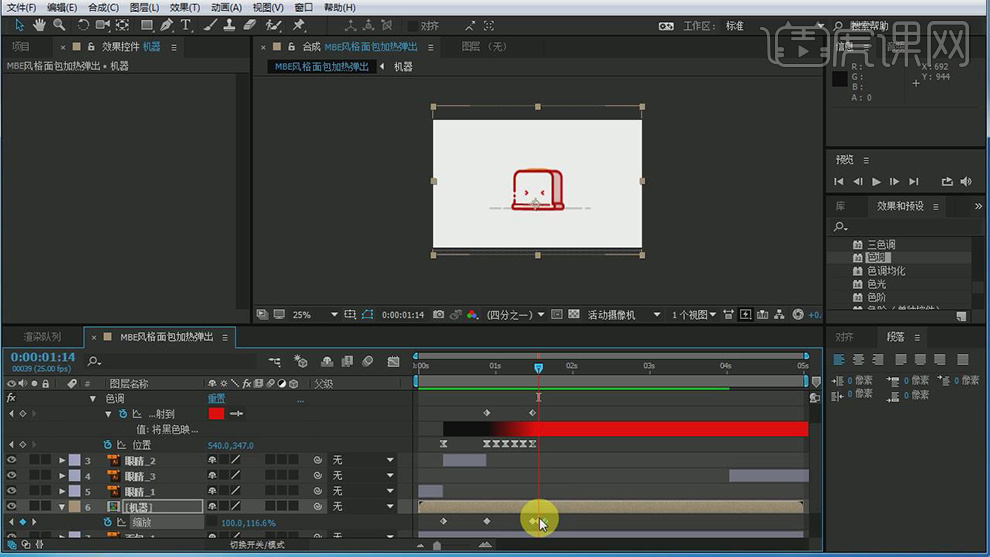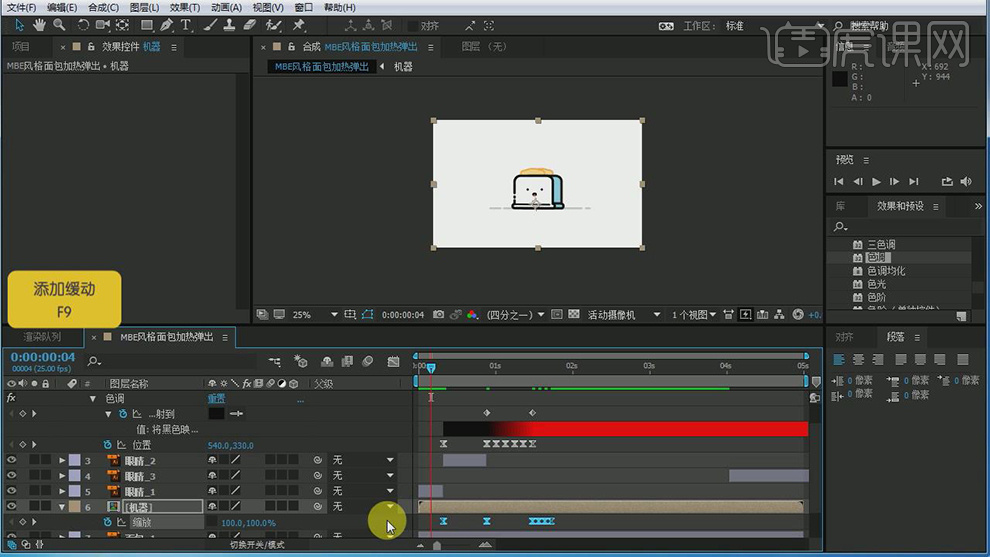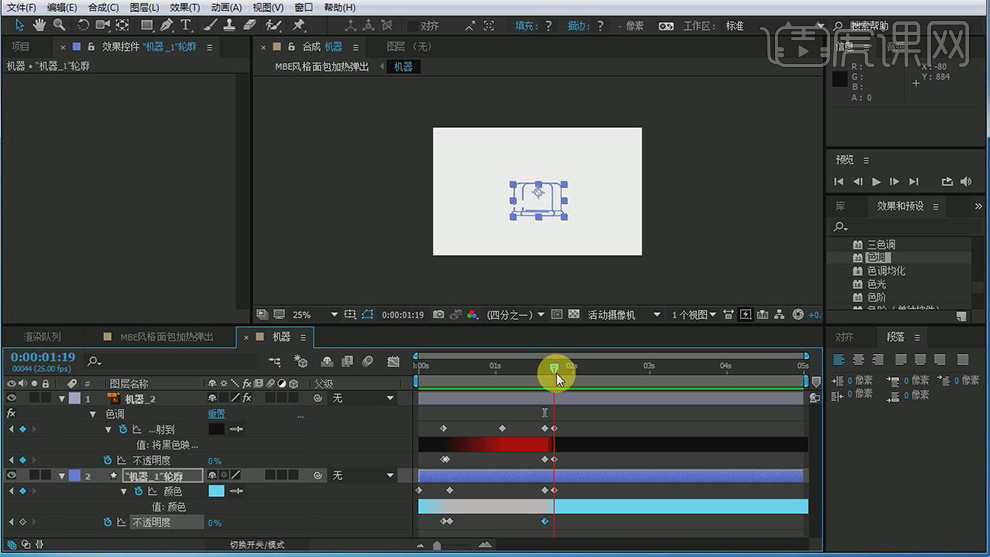1.将AI源文件导入到AE当中,将【合成设置】的【背景颜色】改为白色。选择嘴巴图层,将时间轴拖动五帧的位置。选中【锚点工具】,将它的中心点移动到嘴巴的视觉中心,打开【缩放】属性,打一个关键帧,时间轴往后拖动一段距离,将缩放为0%,打上关键帧,添加【缓动】效果。
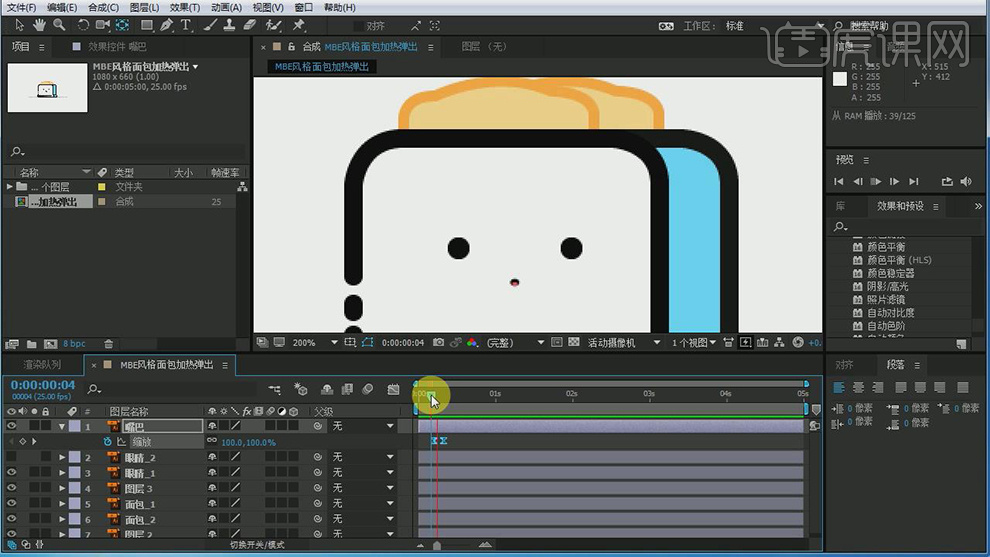
2.在嘴巴消失的时候,将时间轴拖动到8帧的位置,按住Ctrl+Shift+D将眼睛1的图层【切割】开,将后半部分往后移。选中眼睛2图层,将眼睛2的开头移动到刚刚时间轴的位置。
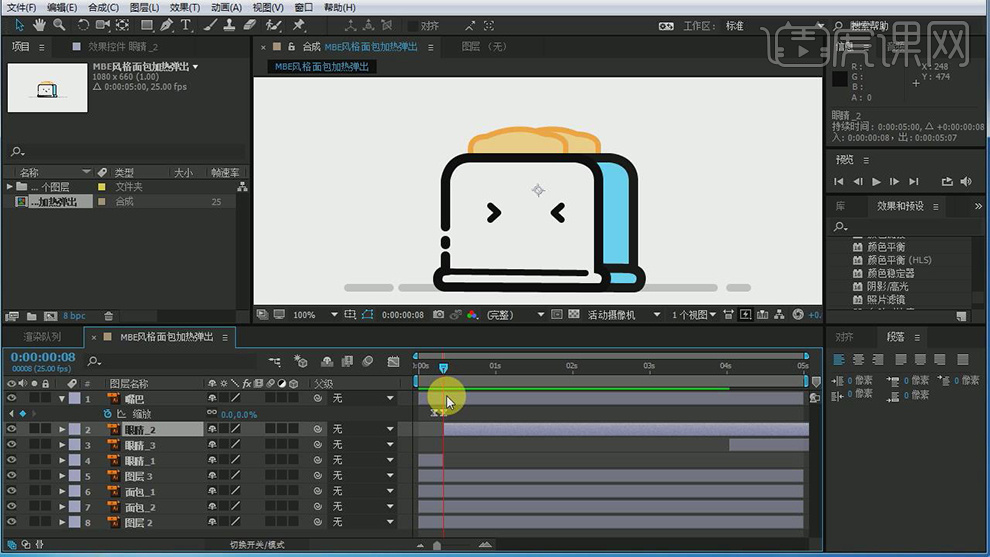
3.调节出眼睛2的【位置】属性,打一个【关键帧】,将时间轴往后拖动一段距离,将眼睛2图层往下移动,做一个向下运动的动画。接下来我们按住Ctrl+Shift+D将眼睛4图层切割开。
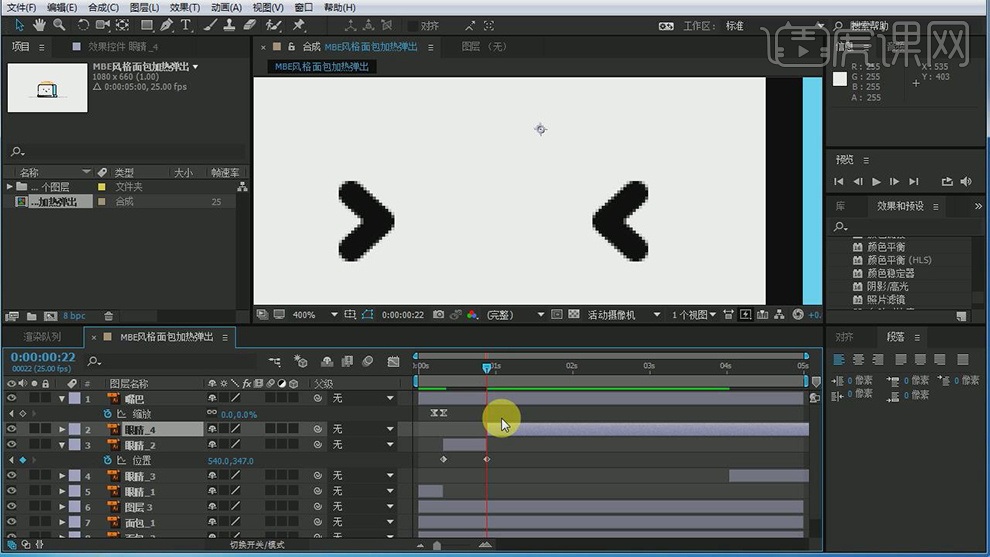
4.点击眼睛4图层,调节出【位置】属性,五六像素的位置,打上【关键帧】。给眼睛4的动画加一个【缓动】。
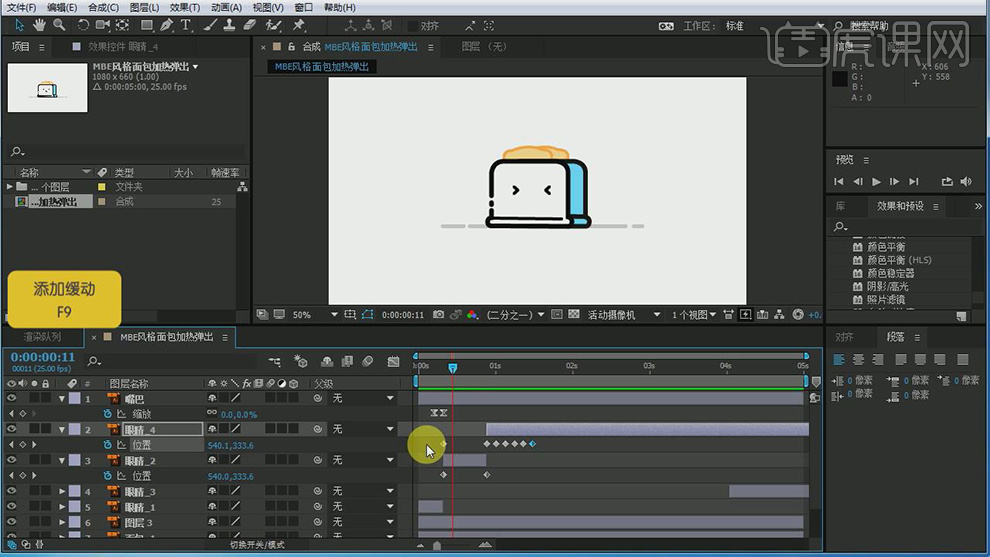
5.在【效果和预设】里选择【色调】,拖动到眼睛4合成上,选中【将黑色映射到】这个效果,在22帧的位置,打一个【关键帧】。将时间轴往后拖到1:13的位置,吸取一个红色,让他有一个从黑色到红色的变换。
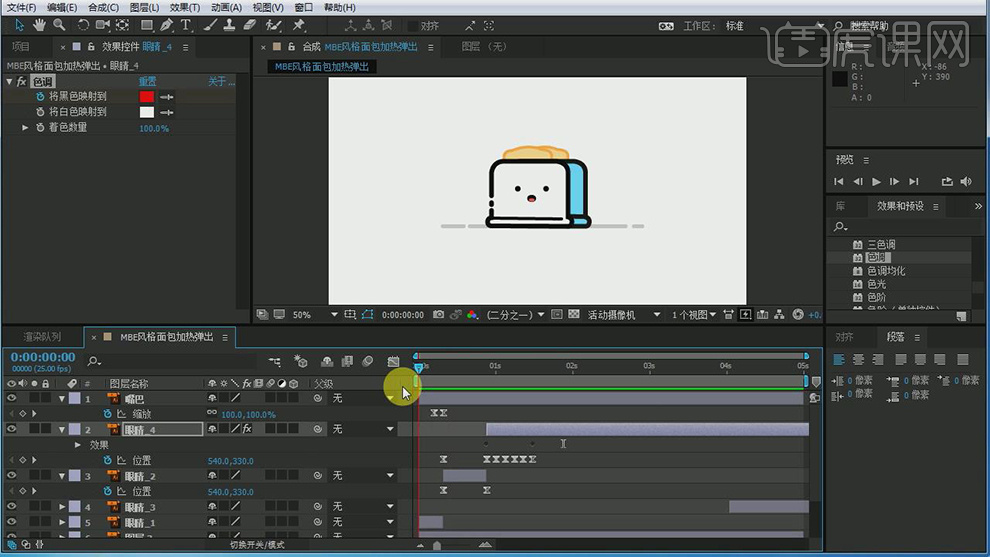
6.选择图层3,复制图层3,将图层3的【不透明度】属性打开,在08帧的时候打一个【关键帧】,将时间轴往后拖动两三针的位置,再打上一个不透明度关键帧,将不透明度变为0%。打开图层4的不透明度,在相同的帧数下讲不透明度从0%变为百分之百。把图层3命名为机器2,把图层4命名为机器2。
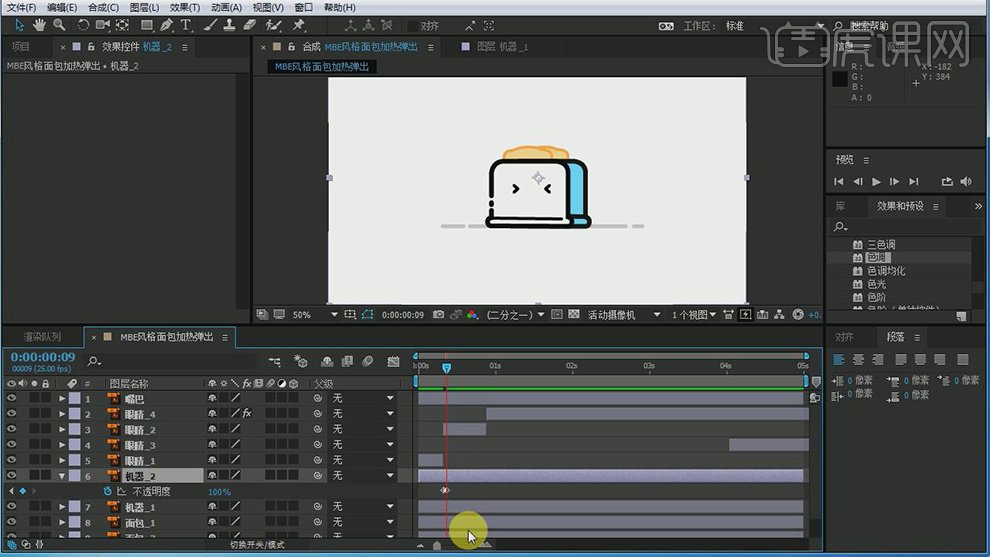
7.打开【色调】这个属性,拖动到机器2,在22帧的位置,打一个【关键帧】。将时间轴往后拖到1:15的位置,吸取一个红色,让他有一个从黑色到红色的变换,并调节一下细节。
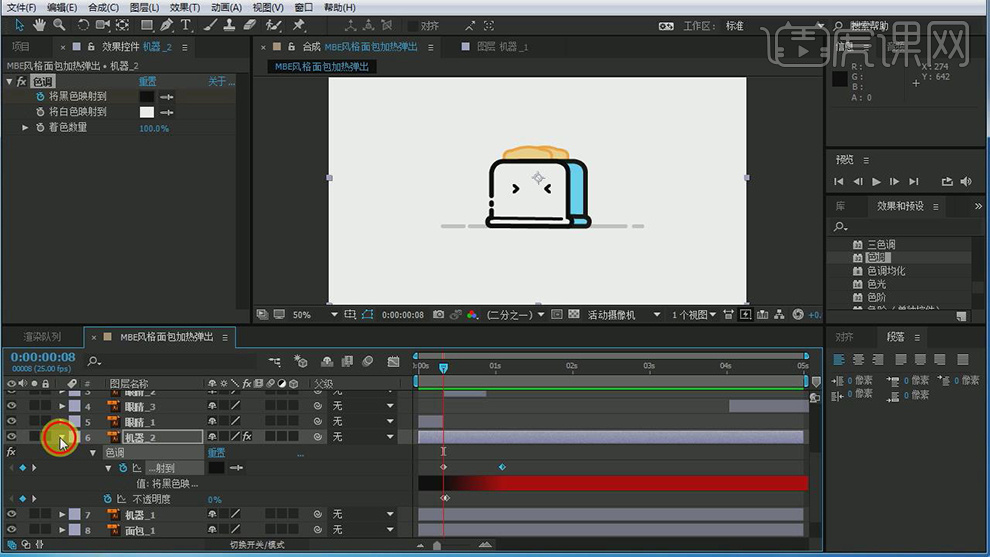
8.选择机器1图层,按右键选择【从矢量图层创建形状】,将创建的【轮廓】拖动到机器1的位置,把机器1的AI文件删除掉。打开组5的形状内容,找出它的颜色,添加一个由浅蓝色变为淡灰色的变换,这个变化从0帧开始变换,并调节一下细节。
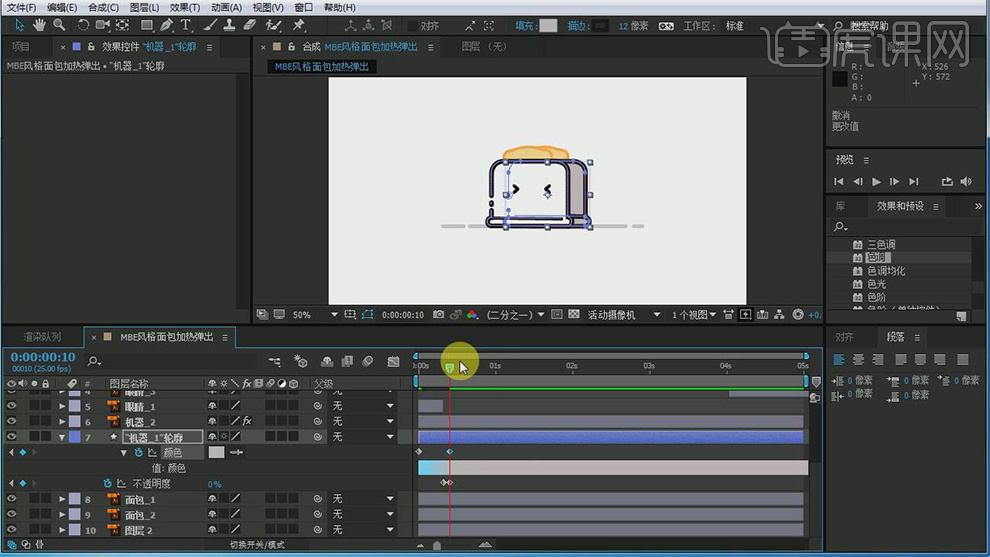
9.将机器1跟机器2图层选中,然后Ctrl+Shift+C【打组】,新建一个【预合成】,命名为机器。选择【锚点工具】将它的【中心点】拖动到下部分。调节出这个合成的【缩放】属性,将缩放的关联取消掉,然后我们来调节这个关键帧,先是让它Y轴上压扁一点,然后将时间轴拖动到它变为红色的这个部分,再打一个相同的关键帧,再将时间轴往后移动大概两三帧的位置,将这个机器合成的Y轴在拖长一些,然后再拖动两帧,将这个机器的合成的图层拖放到Y轴上在压缩一些,同时将第二个关键帧X的这个位置也压扁一点。
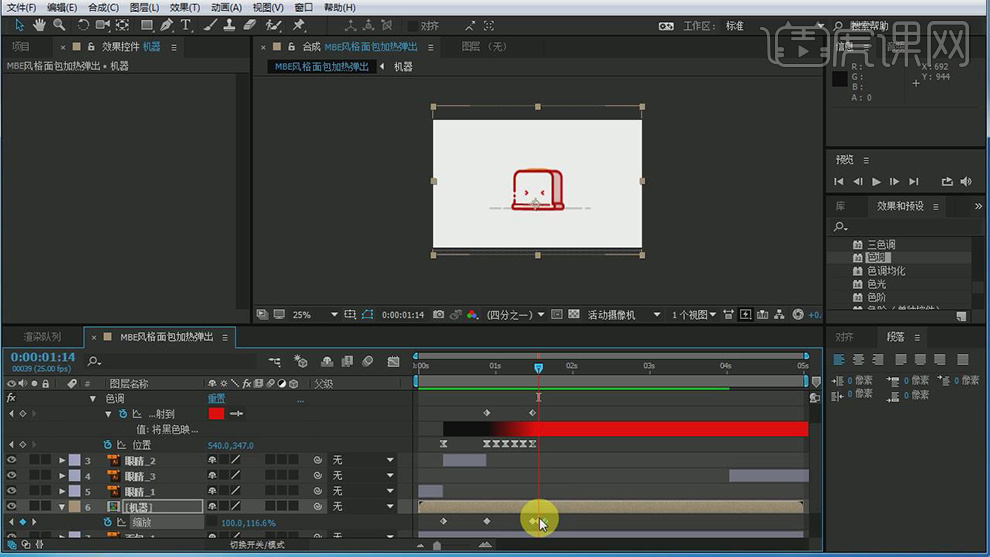
10.拖动两三帧的位置,将第一个关键帧【复制】到刚刚的这个位置,
给所有的关键帧加一个【缓动】,并调整一下细节。
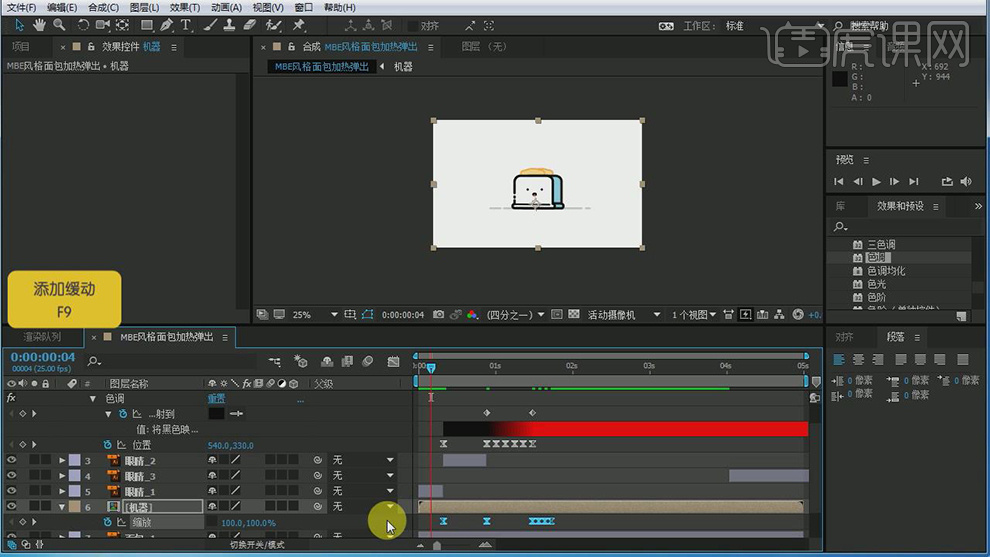
11.打开机器这个合成,这个图层从红色再变为原先的黑色,将机器1轮廓图层从黑色变为红色。机器2图层的【不透明度】从百分之百变为0%,机器1轮廓图层从0%变为百分之百,并调节一下它的细节,不让它有一个透明度的变化看出来。
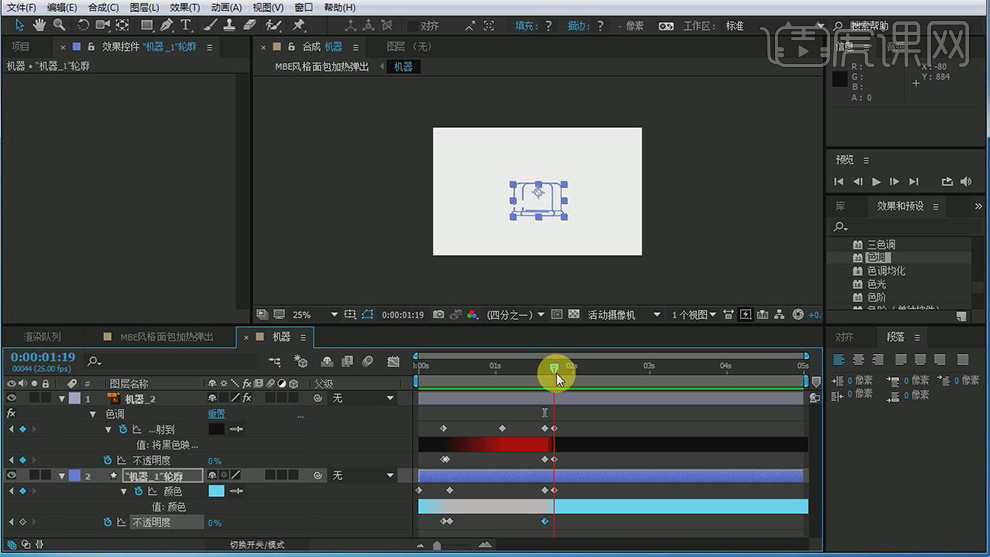




 复制
复制